Convertir facilement MKV en Xvid avec les 4 meilleurs logiciels gratuits
Avez-vous déjà installé de nombreuses applications tierces avant de pouvoir lire vos clips vidéo ou les films que vous souhaitez ? Cela prend du temps, n'est-ce pas ? Sur ce, vous feriez mieux de lire cet article car nous vous donnerons une solution à votre problème. Par exemple, votre clip vidéo est au format MKV. Supposons que vous ne souhaitiez pas installer de nombreux codecs ou lecteurs multimédias car vous pouvez convertir MKV en Xvid. Sur ce, jetez un œil aux convertisseurs MKV en Xvid gratuits les plus faciles à utiliser.

Partie 1. Comment convertir gratuitement MKV en Xvid
1. Convertio
Convertio est un convertisseur MKV en Xvid en ligne que vous pouvez utiliser pour convertir des vidéos sur Internet. Le dernier recours pour les consommateurs qui n'ont plus d'espace de stockage sur leurs appareils est d'adopter cette méthode. Cette solution web vous permet de convertir vos fichiers sans trop de soucis.
Parce qu'il s'agit d'un pur convertisseur, il possède une interface très conviviale. Vous n'aurez aucune difficulté à convertir vos fichiers favoris. Vous ne pouvez utiliser ce convertisseur que pour des fichiers de taille modeste, car il ne peut convertir que des fichiers de moins de 100 Mo.
Étape 1: Pour commencer, rendez-vous sur le site Web de l'outil en ligne. Les fichiers MKV sont sélectionnés dans le menu à côté du bouton Choisir les fichiers sur la page d'accueil du site officiel, qui vous permet de créer un Chronologie sur la page principale.
Étape 2: Une fois que votre fichier a été chargé de manière appropriée, choisissez Xvid comme nouveau format de fichier dans l'option déroulante à droite de l'écran.
Étape 3: Enfin, choisissez un type de fichier dans le menu déroulant et cliquez sur le bouton Convertir pour terminer le processus de conversion. Attendez que votre dossier soit complété.
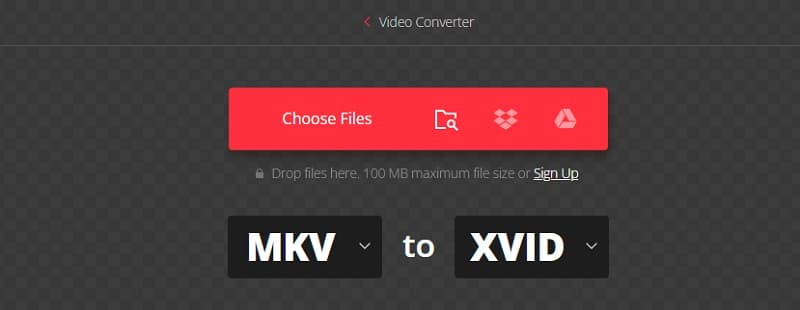
2. Online Video Converter
Online Video Converter est un outil puissant développé pour les utilisateurs mobiles et PC pour convertir des clips vidéo. Il vous permet de convertir des fichiers vidéo d'un format de sortie à un autre. Et cet outil basé sur un navigateur est l'un des programmes en ligne les plus rapides et les plus fiables du marché. En plus de cela, il a également une interface conviviale. Le seul défi auquel les utilisateurs finaux sont confrontés est le besoin d'une connexion Internet stable.
Étape 1: La première chose à faire est de trouver le convertisseur vidéo en ligne à l'aide de votre navigateur.
Étape 2: Une fois sur la page principale, appuyez sur le bouton Convertir un fichier vidéo et chargez le fichier MKV depuis votre appareil.
Étape 3: Enfin, pour convertir complètement votre fichier, appuyez sur le bouton Convertir maintenant ci-dessous et attendez que votre fichier MKV soit converti en Xvid
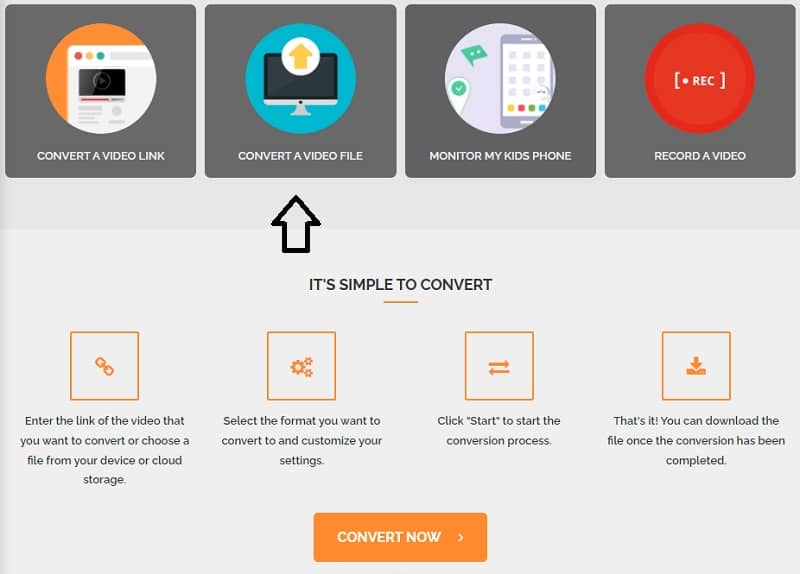
3. AnyConv
Any Conv est un autre convertisseur MKV en M4V auquel vous pouvez faire confiance pour convertir vos vidéos sur Internet. Il s'agit d'un convertisseur Web très ajustable avec de nombreuses options. Il est compatible avec les systèmes d'exploitation Windows, Mac OS X et Linux.
Il peut également convertir des fichiers vidéo, image et audio. Avec notre application en ligne, vous pouvez convertir des documents de manière transparente et efficace. En contrepoint, il établit des limites sur les tailles de fichiers que vous pouvez charger.
Étape 1: Accédez à la page d'accueil Any Conv et sélectionnez Choisir le fichier sur l'écran principal pour commencer le processus de conversion. En cliquant sur ce bouton, vous pourrez sélectionner un clip MKV de votre Bibliothèque.
Étape 2: Ensuite, lors du chargement du fichier MKV sur l'écran d'accueil, choisissez Xvid dans la liste des choix disponibles en appuyant sur la flèche déroulante appropriée ci-dessous.
Étape 3: Enfin, appuyez sur le bouton Convertir pour terminer la conversion du fichier au format Xvid pour la visualisation.
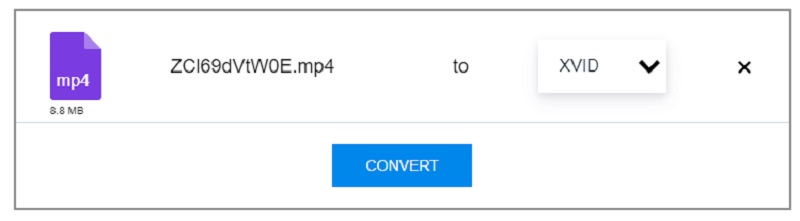
Partie 2. Le meilleur programme pour convertir MKV en Xvid
Parce que les outils en ligne ont des limites, notamment en termes de tailles de fichiers, vous pouvez convertir votre MKV en Xvid en utilisant Vidmore Convertisseur Vidéo. Le programme est un outil très polyvalent qui vous permet d'éditer vos films et de les convertir en différents formats. En plus de cela, Vidmore Convertisseur Vidéo peut lire plus de 200 fichiers audio et vidéo. Par conséquent, vous pouvez l'utiliser avec n'importe quel format vidéo dont vous disposez.
Et outre les nombreux formats pris en charge, vous pouvez également modifier les paramètres vidéo tels que la résolution et la fréquence d'images pour améliorer la qualité vidéo. Vidmore Convertisseur Vidéo est facile à utiliser même si vous n'avez aucune connaissance préalable des convertisseurs vidéo. Si vous êtes surpris par ce logiciel, vous pouvez suivre cet exemple.
- Convertir les fichiers vidéo et audio, tels que MP3, AIFF, M4A, M4R, WAV, FLAC, AAC, M4B, OGG, MP4, AVI, FLV, MOV, MKV, etc.
- Fonctionner à une vitesse de conversion 50 fois plus rapide.
- Offrir de nombreux fonctions de montage vidéo, tels que fusion, compression, recadrage, rotation, etc.
- Créer une vidéo personnalisée à partir de clips vidéo et des images.
- Faire un collage vidéo à partir des clips vidéo et des images.
- Prévisualiser vos fichiers vidéo à tout moment avec le lecteur multimédia.

Étape 1 : Installer le convertisseur vidéo sur votre appareil
Installez l'application sur votre appareil. Pour commencer, choisissez Télécharger dans l'option appropriée. Ensuite, vous devez attendre que l'outil de conversion se termine.
Étape 2 : Ajouter des fichiers MKV à l'interface principale
Ensuite, pour commencer à ajouter le clip vidéo au programme, choisissez Ajouter Fichier(s) sur le côté gauche de l'écran et recherchez et sélectionnez votre fichier MKV sur votre ordinateur. Vous pouvez également utiliser le symbole Plus, qui apparaîtra au centre de l'écran, pour élargir vos options.
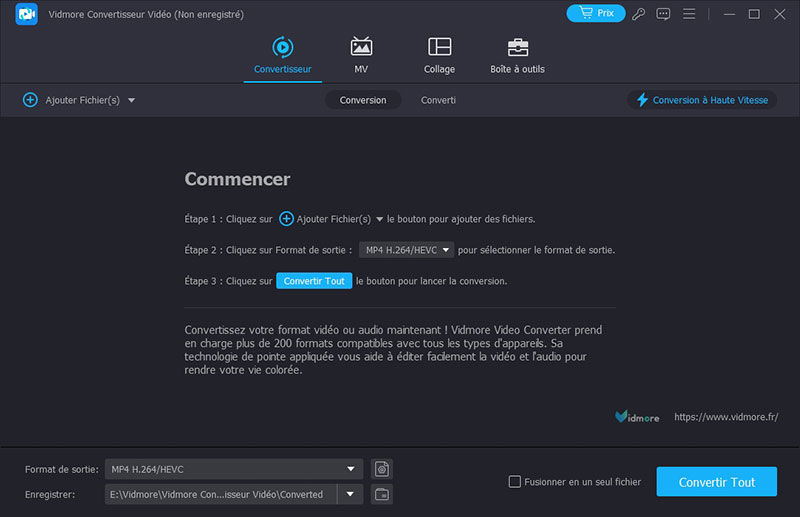
Étape 3 : Cliquer sur le format Xvid
Ensuite, pour commencer à changer le format vidéo de votre fichier MKV, vous devez d'abord choisir la touche fléchée sur le côté droit de la vidéo, puis cliquer sur l'onglet Vidéo en haut de l'écran. Après cela, vérifiez le format de fichier Xvid et choisissez-le en cliquant dessus.
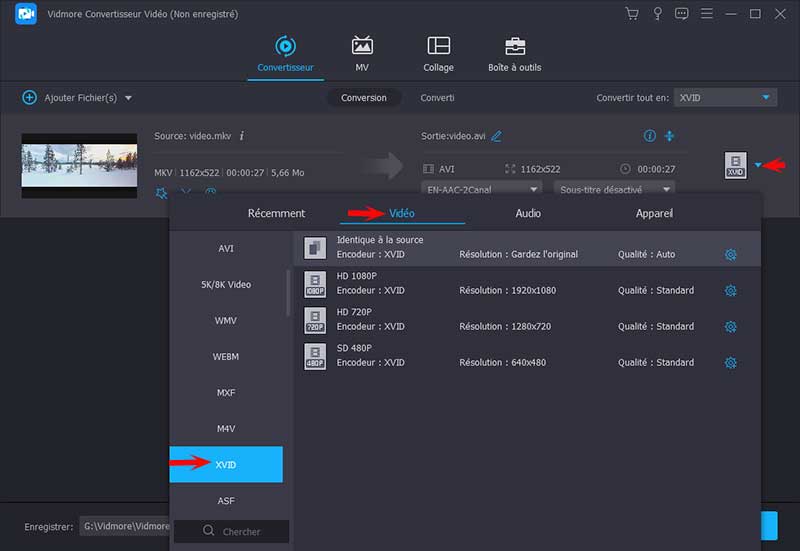
De plus, vous pouvez modifier les paramètres vidéo en cliquant sur Personnaliser le profil sur le côté droit de la barre de titre du format. Si vous souhaitez apporter des modifications, vous pouvez choisir entre la résolution, le canal et la fréquence d'images. Une fois que vous êtes satisfait des modifications, cliquez sur l'icône Créer un nouveau à droite de l'écran.
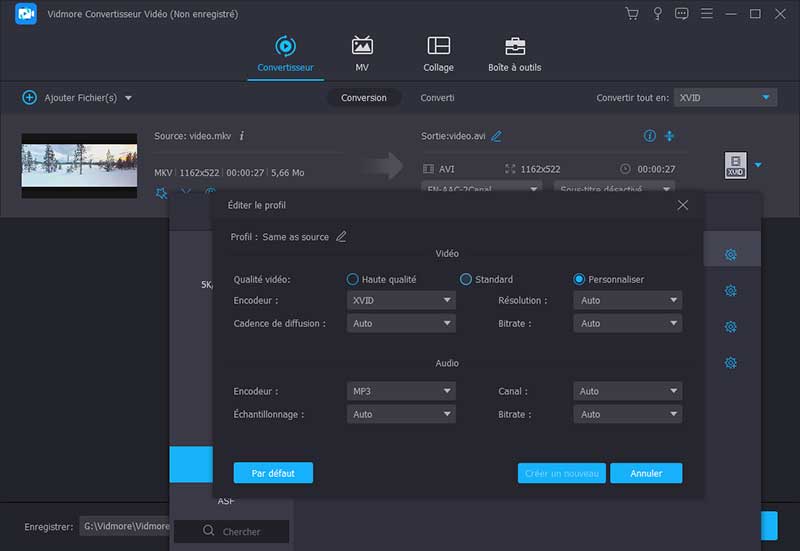
Étape 4 : Convertir MKV en Xvid
Après avoir terminé toutes les actions énumérées ci-dessus, appuyez sur l'icône Convertir Tout pour que les modifications que vous avez apportées prennent effet.
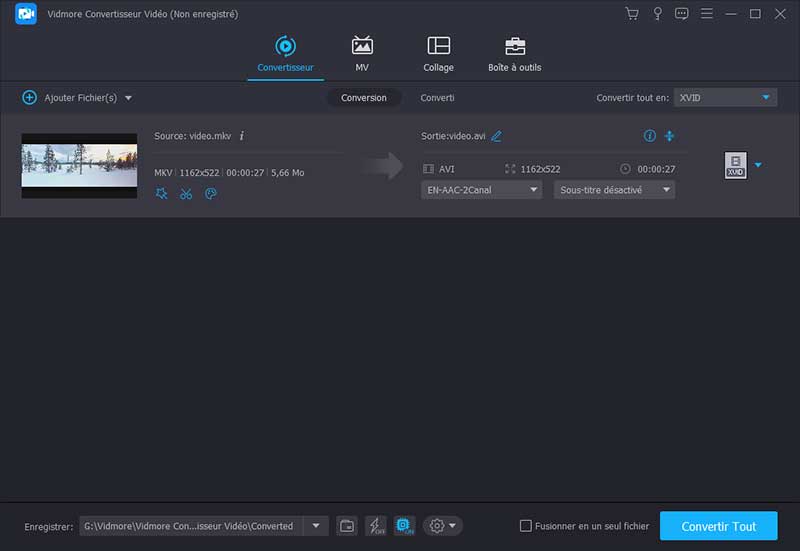
Partie 3. Comparaison entre les convertisseurs
| Caractéristiques | Convertio | Online Video Converter | AnyConv | Vidmore Convertisseur Vidéo |
| Compatible sur Windows et Mac | ||||
| Prendre en charge de nombreux formats | ||||
| Nécessite une connexion Internet | ||||
Partie 4. FAQ sur la conversion de MKV en Xvid
1. Qu'est-ce que Xvid ?
Xvid est un codec de compression vidéo qui utilise le style MPEG-4 Part 2 ASP pour compresser les fichiers vidéo. Par défaut, les fichiers Xvid s'exécutent sur une grande variété d'appareils DVD et Blu-ray, ainsi que sur Windows 10 ou version ultérieure.
2. Le codec Xvid est-il sécurisé ?
Xvid est un excellent codec avi, et oui, il est très sûr à utiliser.
3. En quoi x264 et Xvid sont-ils différents ?
La distinction entre Xvid et X264 est que Xvid est un codec qui adhère à la norme de codage vidéo MPEG-4 partie 2. Dans le même temps, X264 est un encodeur qui convertit la vidéo en streaming en H. 264 et adhère également à la base de code de film MPEG-4 partie 10.
Conclusion
Vidmore Convertisseur Vidéo est le meilleur des quatre convertisseurs vidéo décrits ci-dessus. C'est pourquoi, si vous voulez convertir MKV en Xvid, il vous suffit de suivre les procédures décrites ci-dessus.
